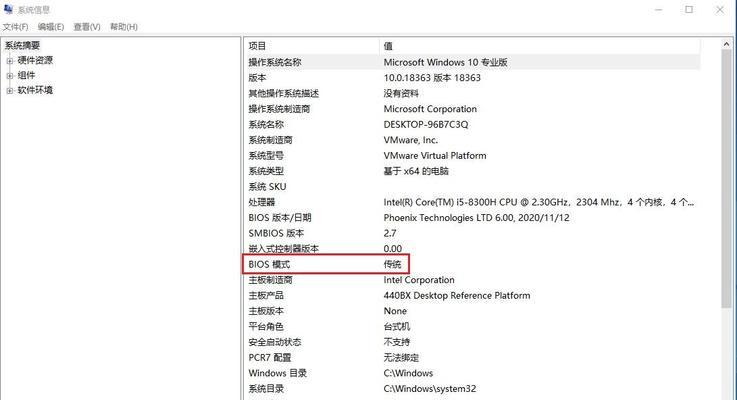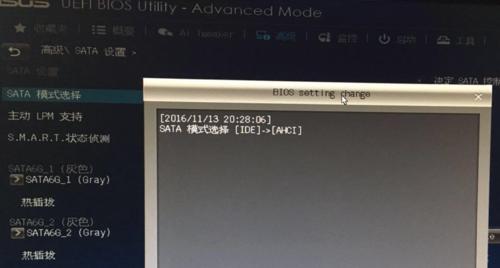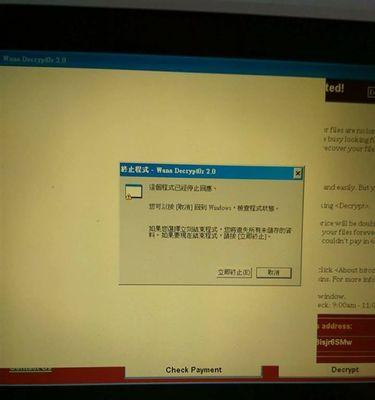电脑启动项过多导致黑屏如何解决?
电脑启动项过多可能会导致电脑在启动过程中遇到问题,比如黑屏,这会严重影响用户的使用体验。本文将详细探讨电脑启动项过多导致黑屏的原因和解决方案,帮助用户快速解决问题,优化电脑性能。
电脑启动项过多的危害
电脑启动项过多常常会拖慢系统的启动速度,甚至在极端情况下导致系统无法正常启动。启动项指的是电脑启动时自动运行的程序和服务,当其过多时,会占用大量系统资源,尤其是在启动阶段,过多的启动项会引起硬件冲突,最终导致黑屏。
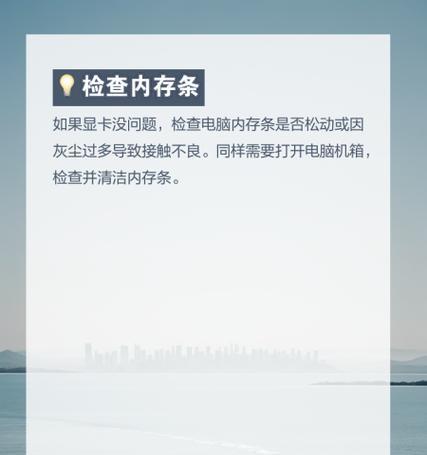
如何判断电脑启动项过多?
当电脑出现启动缓慢或者在启动过程中出现黑屏、崩溃等现象时,很可能就是因为启动项过多。可以通过任务管理器或系统配置工具查看当前的启动项。
操作步骤:
1.通过任务管理器查看启动项:
按下`Ctrl+Shift+Esc`打开任务管理器;
点击“启动”标签,查看并分析启动项。
2.通过系统配置工具查看:
按下`Windows+R`键打开运行窗口,输入`msconfig`,按回车;
在打开的系统配置窗口中选择“启动”标签进行查看。

解决电脑启动项过多导致黑屏的方法
1.禁用不必要的启动项
并不是所有的启动项都是必须的,对于那些不必要的,我们可以将其禁用。
操作步骤:
按`Windows+R`打开运行窗口,输入`msconfig`,按回车进入系统配置;
在“启动”标签中,取消勾选不需要的启动项,点击“应用”和“确定”。
2.使用第三方软件进行优化
市面上有许多第三方软件可以帮助我们管理和优化启动项,例如Autoruns。
操作步骤:
下载并安装Autoruns软件;
启动Autoruns后,软件会显示所有启动项,仔细检查并禁用不需要的项目;
确保关闭软件中任何不必要的后台服务。
3.定期检查系统文件
系统文件的损坏也可能导致电脑启动时出现问题,定期使用系统自带的工具进行检查和修复。
操作步骤:
打开命令提示符(管理员);
输入`sfc/scannow`,回车执行,等待扫描并修复系统文件。
4.检查硬件问题
硬件故障是导致黑屏的另一个原因,特别是当电脑在启动时的某些阶段出现黑屏。
操作步骤:
检查内存条、硬盘、电源等硬件是否存在接触不良或损坏情况;
如有需要,送去专业的维修点进行检测。

常见问题及解决方法
问题:如何防止启动项再次增多?
解答:
定期使用任务管理器或系统配置工具检查启动项;
不要在安装软件后默认所有选项,避免不必要的程序开机自启;
使用专业软件进行持续的系统优化。
问题:如果电脑黑屏无法启动怎么办?
解答:
尝试进入安全模式查看是否可以启动;
使用系统还原点回退到之前的正常状态;
使用第三方启动盘进行系统修复或重装。
综上所述
电脑启动项过多会增加系统负担,导致启动缓慢甚至黑屏。通过本文提供的方法,你可以有效地管理启动项,保持电脑的良好性能。定期进行系统优化和硬件检查,是预防启动项过多导致问题的有效手段。如果你在操作过程中遇到任何问题,欢迎留言讨论,我们将为你提供进一步的支持和帮助。
版权声明:本文内容由互联网用户自发贡献,该文观点仅代表作者本人。本站仅提供信息存储空间服务,不拥有所有权,不承担相关法律责任。如发现本站有涉嫌抄袭侵权/违法违规的内容, 请发送邮件至 3561739510@qq.com 举报,一经查实,本站将立刻删除。
- 上一篇: 手机镜头如何设置录屏和拍照功能?
- 下一篇: 电脑连接功放唱歌如何调整声音?操作指南是什么?
- 站长推荐
-
-

Win10一键永久激活工具推荐(简单实用的工具助您永久激活Win10系统)
-

华为手机助手下架原因揭秘(华为手机助手被下架的原因及其影响分析)
-

随身WiFi亮红灯无法上网解决方法(教你轻松解决随身WiFi亮红灯无法连接网络问题)
-

2024年核显最强CPU排名揭晓(逐鹿高峰)
-

光芒燃气灶怎么维修?教你轻松解决常见问题
-

解决爱普生打印机重影问题的方法(快速排除爱普生打印机重影的困扰)
-

红米手机解除禁止安装权限的方法(轻松掌握红米手机解禁安装权限的技巧)
-

如何利用一键恢复功能轻松找回浏览器历史记录(省时又便捷)
-

小米MIUI系统的手电筒功能怎样开启?探索小米手机的手电筒功能
-

华为系列手机档次排列之辨析(挖掘华为系列手机的高、中、低档次特点)
-
- 热门tag
- 标签列表
- 友情链接